חלק ממשתמשי Windows 11 אינם מתייחסים לדומה למראה החדש של סייר הקבצים. אם אתה אחד מהמשתמשים האלה שמנסים להחזיר את סייר הקבצים הישן שלהם, אתה בדיוק במקום הנכון. יש דרך קלה מאוד לשחזר את סייר הקבצים הישן יותר ל- Windows 11. פשוט בצע את ההוראות המוזכרות כאן כדי לשחזר את הסגנון הישן יותר של סייר Windows.

כיצד לשחזר את סייר Windows 10 הישן ב- Windows 11
עליך ליצור מפתח מסוים בעורך הרישום ולהפעיל מחדש את סייר הקבצים בהליך תקין ותחזיר את האסתטיקה הישנה יותר של סייר הקבצים של Windows 10.
שלב 1 - צור מפתח חדש
1. בהתחלה, לחץ על סמל החיפוש והקלד "regedit“.
2. לאחר מכן, הקש על "עורך רישום"כדי לפתוח את עורך הרישום.

הערה –
בתהליך הבא, יהיה עליך להוסיף מפתח חדש לרישום. זה עלול לגרום לבעיות מסוימות שעשויות אפילו לבנות את המערכת. לכן, אנו מציעים ליצור גיבוי של מפתחות הרישום אם עדיין לא יצרת.
א. לאחר פתיחת עורך הרישום, יהיה עליך ללחוץ על "קוֹבֶץ"ולאחר מכן לחץ על"יְצוּא“.
ב. שמור את הגיבוי במקום מאובטח.

3. כאשר עריכת הרישום 0 נפתחת, עבור למיקום המפתח הזה -
מחשב \ HKEY_LOCAL_MACHINE \ SOFTWARE \ Microsoft \ Windows \ CurrentVersion \ Shell Extensions \ חסום
4. לאחר מכן, בצד ימין, לחץ באמצעות לחצן העכבר הימני על הרווח והקש על "חָדָשׁ“.
5. יתר על כן, בחר את "ערך מחרוזת"ליצירת ערך מחרוזת חדש.
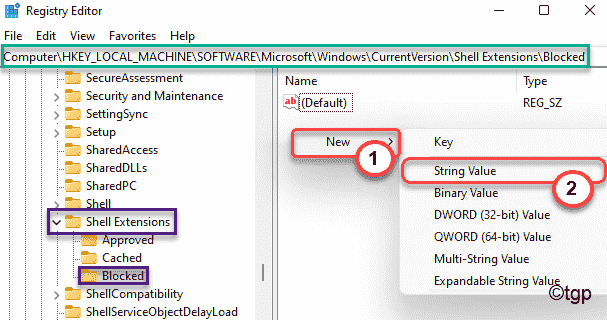
6. לאחר מכן לחץ באמצעות לחצן העכבר הימני על "מפתח מס '1"והקש על"שנה שם"לשנות את שם המפתח.
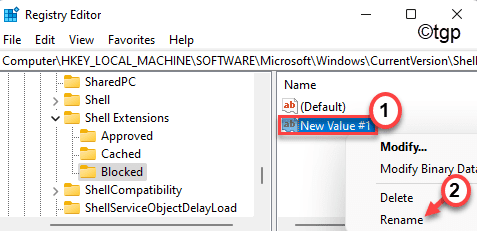
7. כעת, קראו למפתח בשם "{e2bf9676-5f8f-435c-97eb-11607a5bedf7}“.
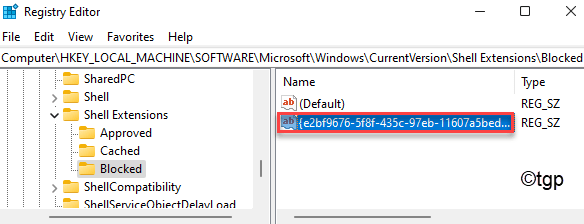
לאחר שתעשה זאת, סגור את עורך הרישום.
שלב 2 - הפעל מחדש את תהליך האקספלורר
כל שעליך לעשות הוא להפעיל מחדש את תהליך האקספלורר במחשב שלך.
1. לאחר מכן, לחץ באמצעות לחצן העכבר הימני על סמל Windows ולחץ על "מנהל משימות“.
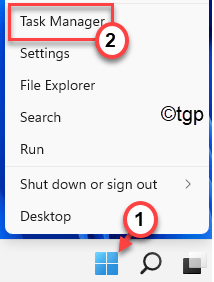
3. כאשר מנהל המשימות נפתח, גלול מטה כדי לאתר את "סייר חלונות" תהליך.
4. לאחר מכן, לחץ באמצעות לחצן העכבר הימני על התהליך ולחץ על "אתחול"כדי להפעיל מחדש את תהליך סייר הקבצים.
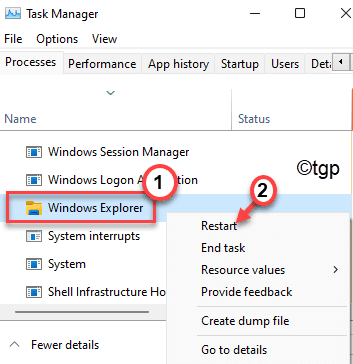
סגור את מנהל המשימות. זהו זה! פתח את סייר הקבצים. תבחין ששורת התפריטים הישנה יותר של סייר הקבצים של Windows 10 הופיעה בסייר הקבצים.
כיצד לשחזר את סייר הקבצים הרגיל של Windows 11
בעתיד, אם ברצונך לשחזר את סייר הקבצים הרגיל של Windows 11, תוכל לעשות זאת בקלות על ידי הסרת המפתח המסוים מהמערכת.
1. פתח את עורך הרישום במערכת שלך.
2. לאחר מכן, עבור לאותו מיקום כמו קודם -
HKEY_LOCAL_MACHINE \ SOFTWARE \ Microsoft \ Windows \ CurrentVersion \ Shell Extensions \ חסום
3. כעת, בצד ימין, לחץ באמצעות לחצן העכבר הימני על "{e2bf9676-5f8f-435c-97eb-11607a5bedf7}"ולאחר מכן לחץ על"לִמְחוֹק"כדי להסיר אותו.
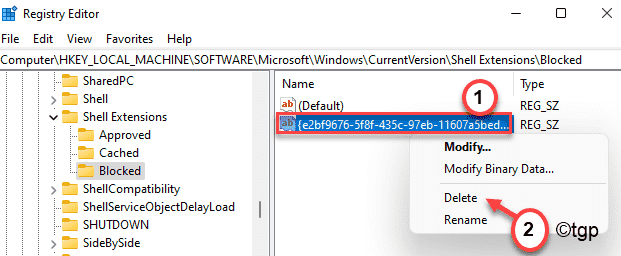
4. תקבל הודעת אזהרה, הקש על "כן"כדי להסיר סוף סוף את המפתח.
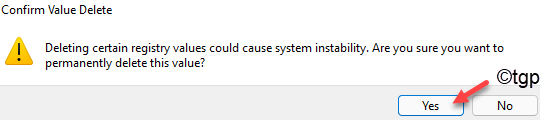
לאחר מכן, סגור את מסך עורך הרישום.
5. כעת, לחץ על מקש Windows+R. מפתח יחד.
6. לאחר מכן, הקלד "taskmgr"והכה להיכנס.
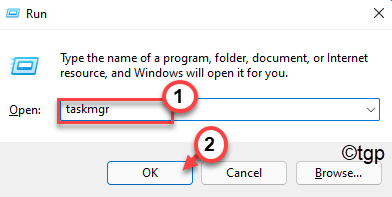
7. לאחר מכן, אתר את "סייר חלונות“. לאחר מכן, לחץ עליו באמצעות לחצן העכבר הימני ולחץ על "אתחול“.
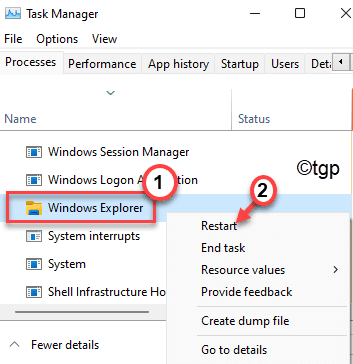
סגור את מנהל המשימות.
לאחר הפעלה מחדש של סייר הקבצים, סייר הקבצים הרגיל של Windows 11 יחזור שוב.